Bismillahirrahmanirrahim, Assalamu’alaikum Warahmatullahi Wabarakaatuh

Hai Sobat Kece, Bagaimana kabarnya, kali kini saya akan membagikan tutorial cara instalasi Xcode pada macbook, Xcode adalah salah satu aplikasi yang digunakan untuk pengembangan aplikasi dengan menggunakan bahasa C, Langsung saja kita menuju ke tutorialnya
1. Buka App Store Lalu Search Xcode

Klik “GET” untuk Download, lalu tunggu proses download sampai selesai, ukuran dari Xcode ini lumayan besar sekitar 12 Gb, jadi mohon bersabar yaa sampai proses download selesai

Setelah proses download aplikasi Xcode selesai maka akan tampak seperti gambar di bawah ini

2. Jalankan Aplikasi Xcode
Buka Launch Pad dan temukan aplikasi Xcode lalu buka

Setelah terbuka maka klik Agree pada pop up Xcode

Lalu masukan password dan klik OK
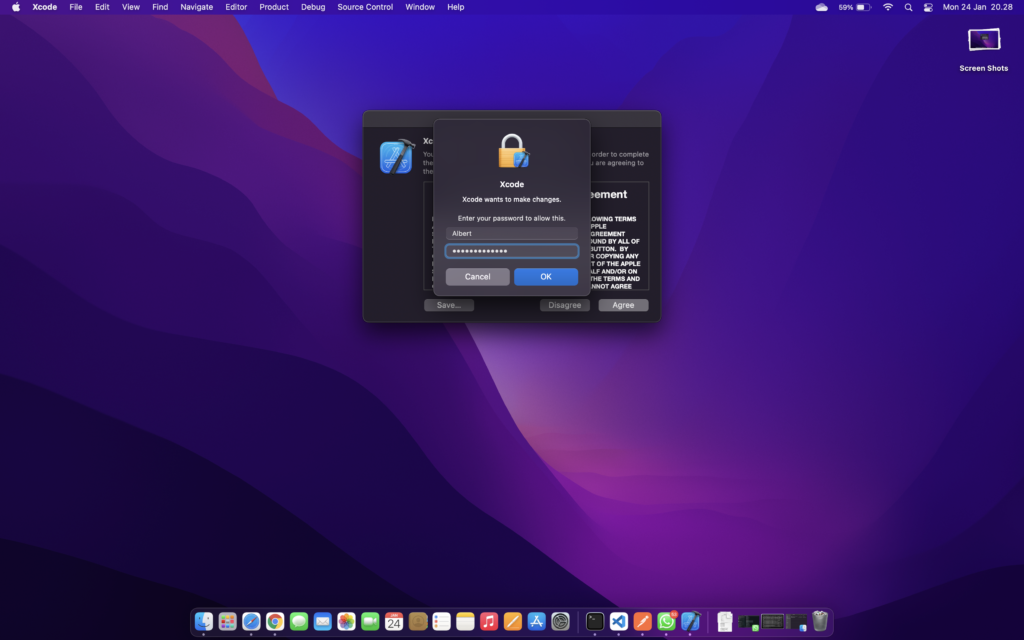
Pilih “Create a New Xcode Project “

Karena tujuan kita install Xcode untuk pembelajaran bahasa C++ maka pilih yang Command Line Tool
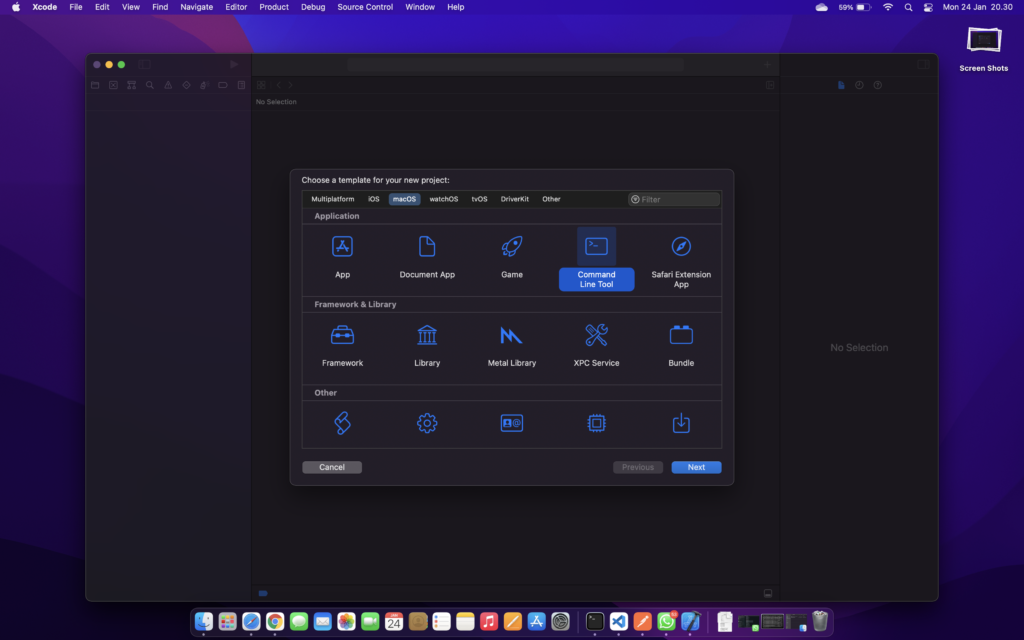
Isikan nama Project kita

Pilih Directory untuk tempat menaruh project yang akan kita buat

Lalu muncul script kode Hello World, jika tidak muncul seperti gambar dibawah ini maka klik “main” yang ada pada bagian navigasi

Lalu klik tombol Play untuk mencoba menjalankan file C++ ini, maka hasilnya akan seperti pada gambar dibawah ini

Bagaimana sobat, mudah bukan dalam proses instalasi Xcode, jangan lupa bagikan tutorial ini pada teman ataupun kerabat sobat yang membutuhkan
Terimakasih, Wassalamualaikum Warahmatullahi Wabarakatuh
“Tetap Melangkah Kedepan Walaupun Hanya Satu Jengkal”
#IOTkece








